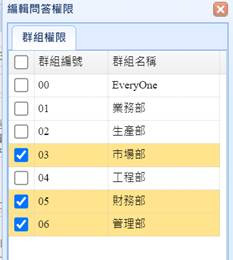10-2ChatCoder設定
正式使用時必須先向Open
AI或是Microsoft
Azure申請API的服務,並取得API的Key,才能使用ChatCoder,如下的設定:
Step1> 首先以iCoder的管理者帳號登入進來,然後在"工具"打開"設定"頁面,如下。
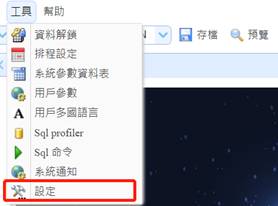
在"Chat設定"頁簽中來設定。
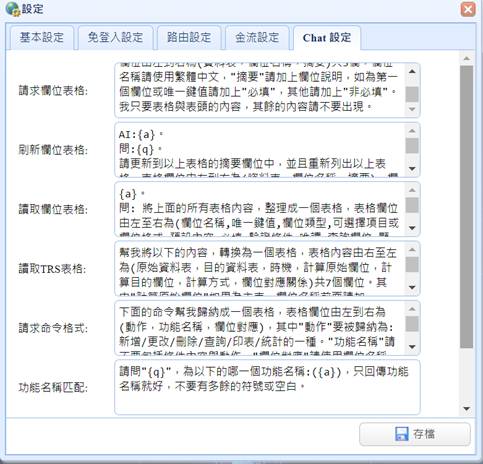
這個設定頁面主要是存放ChatCoder詢問ChatGPT的內容(Prompt),除非你非常了解ChatGPT的提問工程,否則請不要更改內容,會造成ChatCoder無法得到正確或理想的結果。另外,如果設定時這裡沒有內容,代表你安裝或更新時沒有完全,請洽本公司客服部門進行更新。
Step2> 接著可以在個別的開發者(Designer)中,同樣以"工具"打開"設定"頁面,如下。
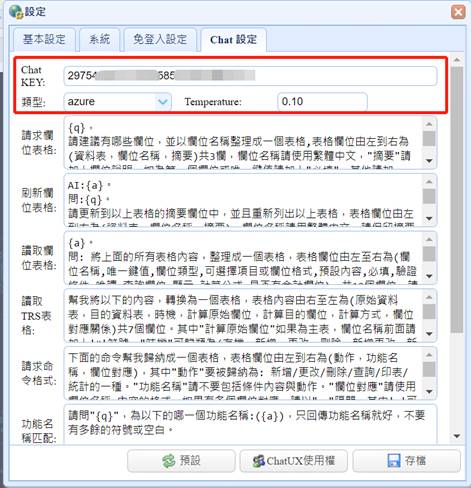
如果此畫面沒有任何內容,可以按下下方的"預設"來取得內容,其中:
Chat KEY:代表Open AI的API Key或是Azure OpenAI的API Key。(需自行申請)
類型:目前可以選openai或是azure。
Temperature:代表回答的隨機溫度,為0到1之間的職,愈高代表隨機性越高,想像力越豐富,每次的回答都不太一樣;越低代表隨機性越低,每次回答會趨向一致性。因為我們希望ChatGPT回答時都能夠有一致性與穩定性,所以這裡設定0.1,建議保持這個值即可。
請求欄位表格:新增表單第一次提問時使用。{q}代表開發者的提問內容。
刷新欄位表格:第二次以後的提問內容。{a}代表上次的結果,{q}代表這次的提問。
讀取欄位表格:將欄位表格轉換成資料字典的提問。{a}代表最後的詢問結果。
讀取TRS表格:TRS的提問內容。{q}代表開發者的提問內容。
請求命令格式:Runtime的ChatUX的詢問內容。{q}為使用者的命令內容。{d}代表今天的日期。
功能名稱匹配: 提問User命令中可能是功能表中的哪一個功能。{q}為使用者的命令。{a}為所有的功能表名稱。
欄位名稱匹配:提問User命令中針對欄位名稱的匹配。{q}為使用者的命令,{a}為該表單上的所有欄位名稱。
提問測試:這裡可以輸入任何的提問內容,以API的方式呼叫ChatGPT並取得詢問結果。
Step3> 由於Runtime的ChatUX也是必須使用API來分析使用者的命令,而API又必須付費,為了控制使用成本,如上圖可以設定"ChatUX使用權"來設定那些群組可以使用ChatUX功能。如下: